
Todos concordam que, quanto maior, melhor. Isso é definitivamente aplicável ao assistir sua série ou filme favoritos em uma tela maior. Dito isso, a Netflix é uma das plataformas de streaming mais usadas no mundo, oferecendo milhares de conteúdo para assistirmos. E o melhor sobre a Netflix é que o serviço está disponível para vários dispositivos, incluindo TVs. Atualmente, assistir a vídeos na TV é o mais comum, já que a maioria das pessoas opta por ficar no conforto e segurança de sua casa. Sendo assim, vamos conhecer as muitas opções possíveis para assistir à Netflix na TV.
Reproduza a Netflix na TV
App Oficial da Netflix
Uma das melhores maneiras para assistir à Netflix na TV é usando uma Smart TV. Os novos dispositivos são uma evolução enorme com relação às TVs normais antigas. Smart TVs podem se conectar à Internet e possuem armazenamentos de aplicativos internos e programas de terceiros para você instalar. Outra vantagem das Smart TVs é que alguns modelos executam os sistemas operacionais Android e iOS. E como o aplicativo da Netflix permite transmitir o conteúdo em qualidade Full HD, você certamente terá uma ótima experiência de visualização.
- Certifique-se de que sua Smart TV esteja conectada à Internet e instale o aplicativo da Netflix, caso ainda não tenha.
- Abra o aplicativo oficial da Netflix e escolha a série ou filme que você deseja assistir e curtir.

Chromecast e outros Acessórios
E quanto às pessoas que não têm uma Smart TV? Não se preocupe, temos uma solução simples para isso. Contanto que você tenha o app da Netflix disponível em seu celular, tablet ou computador, é possível transmitir o aplicativo na TV usando dispositivos externos, como o Chromecast ou outros acessórios. Mas fique ciente de que a qualidade do vídeo na Netflix dependerá da velocidade da sua conexão com a Internet e da qualidade da TV.
- Conecte o aparelho à sua TV.

- Abra a Netflix no seu smartphone, tablet ou PC. Certifique-se de que os dispositivos estejam conectados na mesma rede WiFi.
- Para Google Chrome, clique no botão do Chromecast no player de vídeo para reproduzir na TV.
- Se você estiver usando um aparelho móvel, toque no vídeo da Netflix que você deseja reproduzir e no botão Transmitir.
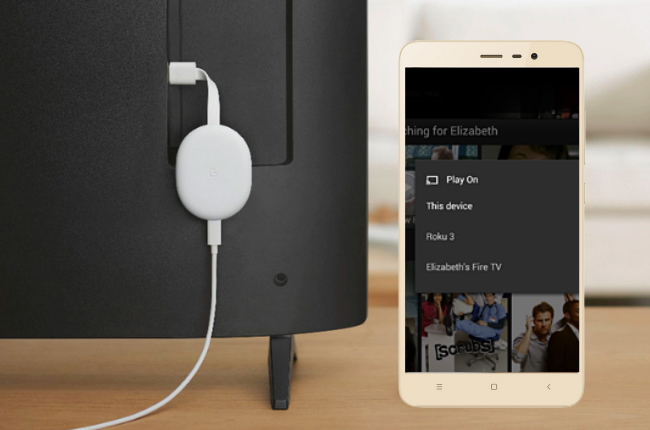
Cabo HDMI
Se você não tiver um acessório, há uma maneira mais barata de assistir à Netflix na TV. Você pode comprar cabo HDMI, que custa menos e também é mais simples de usar. A conexão feita usando um cabo HDMI transmitirá o áudio e o vídeo do aparelho de origem sem a necessidade de configuração. A desvantagem para isso é que você não pode controlar o vídeo da Netflix usando o controle remoto da sua TV.
- Conecte seu computador à TV usando um cabo HDMI.

- Usando o PC, acesse a Netflix usando seu navegador e escolha qualquer vídeo.
- Reproduza o vídeo da Netflix no computador e assista na TV.
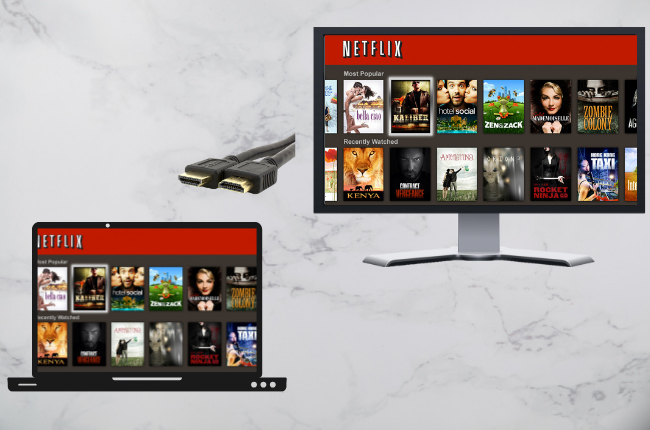
ApowerMirror
E se você tiver apenas um telefone e uma TV simples? Felizmente, ainda há uma solução para assistir à Netflix na TV. Com a ajuda de um aplicativo de espelhamento de tela, como o ApowerMirror, é possível conectar os dois dispositivos sem usar cabos. Isso permite espelhar a tela do telefone para outros dispositivos em tempo real. Além disso, o app permite transmitir o vídeo da Netflix em tela cheia e qualidade Full HD. E o melhor, você pode gravar a tela se quiser salvar o vídeo da Netflix.
- Baixe e instale o ApowerMirror em seus aparelhos. Ambos devem estar conectados na mesma rede WiFi.
- Abra o ApowerMirror no seu celular e TV. Toque no primeiro ícone no canto superior e insira o Código PIN mostrado na TV.

- Depois disso, abra o Netflix no seu telefone e comece a assistir a um filme ou série pela TV.

Conclusão
Assistir à Netflix na TV é definitivamente melhor, já que você pode curtir o conteúdo em uma tela grande. Com todas as soluções apresentadas acima, você não terá problemas para reproduzir a Netflix na TV. Todas as soluções são viáveis, dependendo da sua situação. Mas se você quiser uma solução livre de cabos, experimente usar uma Smart TV ou o app ApowerMirror.



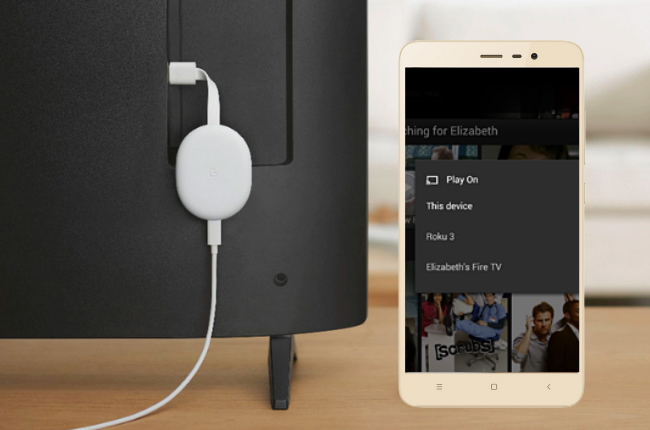

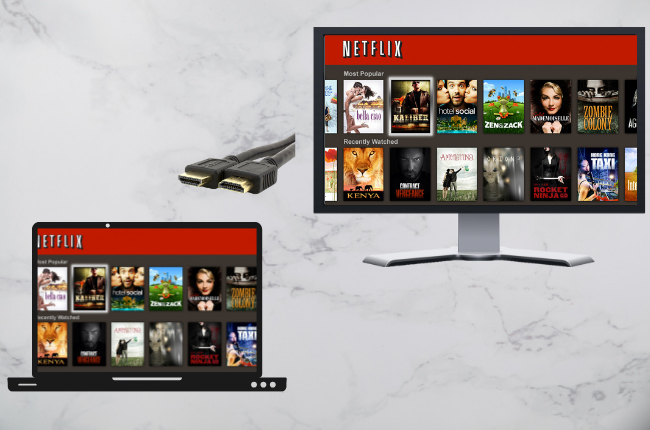



Deixe seu Comentário